亲爱的Skype用户们,是不是有时候觉得自己的邮箱地址有点out了,想要来个焕然一新的改变呢?别急,今天就来手把手教你们如何轻松地在Skype上更换邮箱地址,让你的账户焕发新的活力!
一、登录你的Skype账户,开启邮箱更换之旅

首先,你得登录你的Skype账户哦。打开Skype软件,点击右上角的登录按钮,输入你的用户名和密码,然后点击“登录”。如果你是用邮箱登录的,那么恭喜你,接下来的步骤会更加简单。
二、进入个人资料,找到邮箱地址
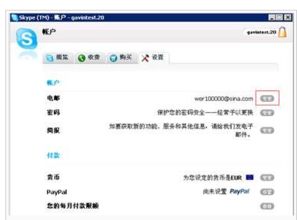
登录成功后,点击你的个人资料头像,或者点击左下角的“设置”按钮,然后在弹出的菜单中选择“个人资料”。在这里,你就能看到你的邮箱地址啦。
三、点击“编辑”,添加新邮箱
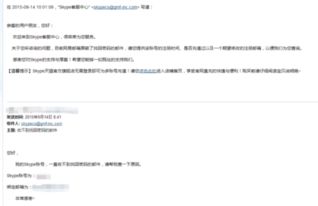
找到你的邮箱地址后,点击旁边的“编辑”按钮。接下来,你会看到一个“添加电子邮件”的选项,点击它。
四、输入新邮箱,设置为主邮箱
在新弹出的框中,输入你想要更换的新邮箱地址。记得勾选“设为首选电子邮件”哦,这样所有的Skype通知和重要信息都会发送到这个邮箱啦。输入完成后,点击下方的“保存”按钮。
五、输入密码,确认更改
为了确保账户安全,系统会要求你输入账户登录密码。别担心,这只是为了验证你的身份。输入密码后,点击“输入”,然后你会看到新邮箱地址已经成功添加到你的Skype账户中。
六、大功告成,享受新邮箱带来的便利
现在,你已经成功更换了Skype的邮箱地址。以后,所有的Skype通知和信息都会发送到你的新邮箱,再也不用担心错过重要消息啦!
小贴士:如何处理旧邮箱
如果你之前使用的邮箱地址不再使用,但又不想删除它,可以在添加新邮箱后,将其设置为非首选邮箱。这样,你就可以保留这个邮箱地址,同时使用新的邮箱地址接收Skype信息。
七、注意事项
1. 每个Skype账户最多可以添加三个邮箱地址。
2. 你无法删除主邮箱地址,因为你的Skype主页中必须保留一个邮箱地址。
3. 如果你想将某个邮箱地址设为主邮箱地址,只需在添加邮箱地址后,选择“设为首选电子邮件”即可。
八、
更换Skype邮箱地址其实很简单,只需要几个简单的步骤就能完成。现在,你就可以根据自己的需求,随时更换邮箱地址,享受更加便捷的Skype体验啦!快来试试吧,让你的Skype账户焕发新的活力吧!
